RAZER BLACKWIDOW X CHROMA
トロロさんのゲーミングキーボード1台目となったのはこちら
BLACKWIDOW X CHROMA (RAZER) 英語キー

みんな大好きRAZERの光るタイプのゲーミングキーボードです。
軸はRAZER独自のGreenSwitch(緑軸)で、一般的な青軸に近いですが、主観的な意見で言うと青軸よりもほんの少しだけカチカチ感は強いです。
しっかり打鍵感があるので打っている感じでは悪くないですが青軸と完全にイコールではないと認識しているので気になる人は緑軸の実機を触ることを推奨します。
ブランドが大人気なのは知っていたけど特にこだわりもなく、購入時複数検討した中でRAZERのキーボード以外にMac対応を謳っているゲーミングキーボードが確認出来ず、メインがMacだったトロロさん的には結果として一択となってしまった。というのが正直な購入理由です。
※英語キーがスムーズに購入出来るのであればぶっちゃけLogicoolでよかった。。。
おそらく今までの経験ではどのWindows向けキーボードでもMacで動かなかったという経験はないですが、このキーボードはゲーミング向けということもあって光り方やキーのカスタムが出来る純正アプリケーション(Razer Synapse)が存在するために事前に調べてから購入に至りました。
※購入時点でMac向けはバージョン2まで、詳細は下記公式リンク先にて
https://www2.razer.com/jp-jp/synapse-2
で、実際に購入し、Macにアプリをインストールして開いてみるとこれがめちゃめちゃ不安定極まりない。
Macに挿して起動時から接続しているととりあえずは認識してはいるものの、スリープ復帰時の認識は悪く、スリープ復帰後はアプリの動作も超不安定。
なんかまとまらなくなるので箇条書きすると
1.接続機器が認識出来ないことが多い※USBハブを使うともっと不安定)
2.Macごと再起動すると正常に動く。(正直毎回そんなことしてられない。)
3.Mac対応を謳っているだけあって上記を理解していれば光り方も含めカスタム出来る。
4.本体ベースはアルミプレートで丈夫、裏面の傾斜調整足の角度はキツめ
※個人的にはパームレストを使わないため少しマイナスポイント
総合的には悪くないけどブランディングが強く価格が高めな気がしなくもないです。
1台目としてはアリ寄りかなとは思います。
自分の所有するゲーミングキーボードの中では光り方は控えめ。
圧倒的にSteelSeriesのキーボードの光り方が綺麗なためどうしても弱めに感じてしまいますが全然悪くはないです。
ROG CLAYMORE BL/US
じゃーん!

2019年に入ってから PCゲームを触り始めたガッチガチの初心者トロロさん。
迷子のフリしてゲーミングキーボード3台目です。
3台目は
Cherry MX RGBスイッチ(ブルー)いわゆる青軸の光るタイプのゲーミングキーボードです。
開封~♪
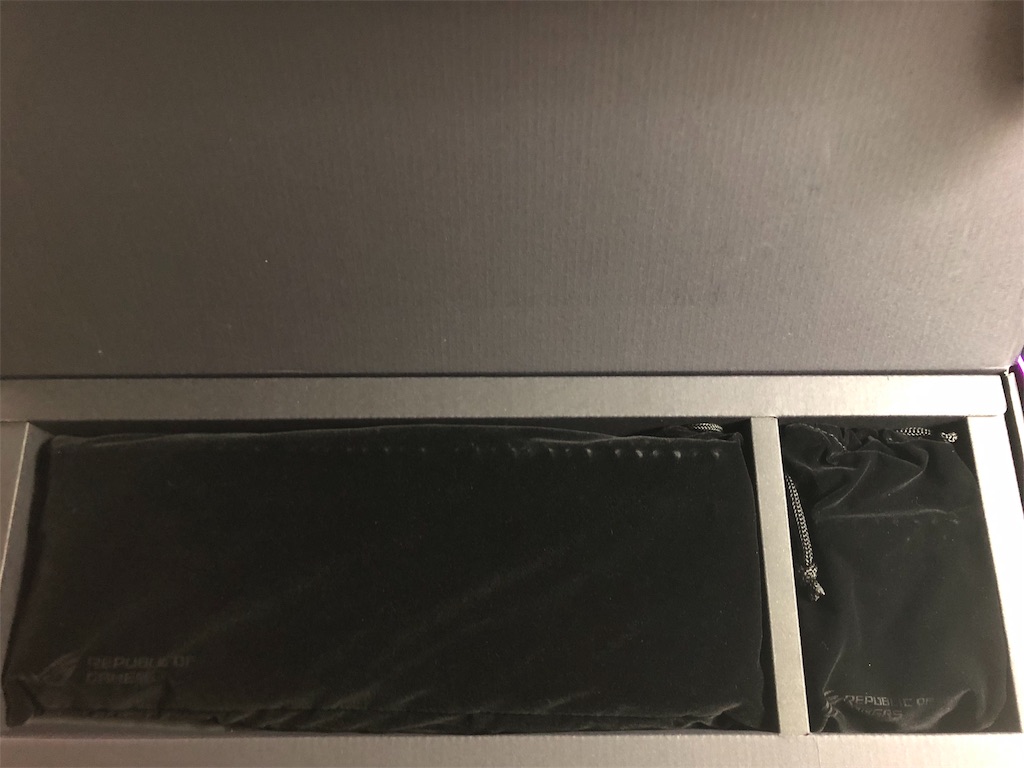
ROG(REPUBLIC OF GAMERS)ロゴの入った袋入り!
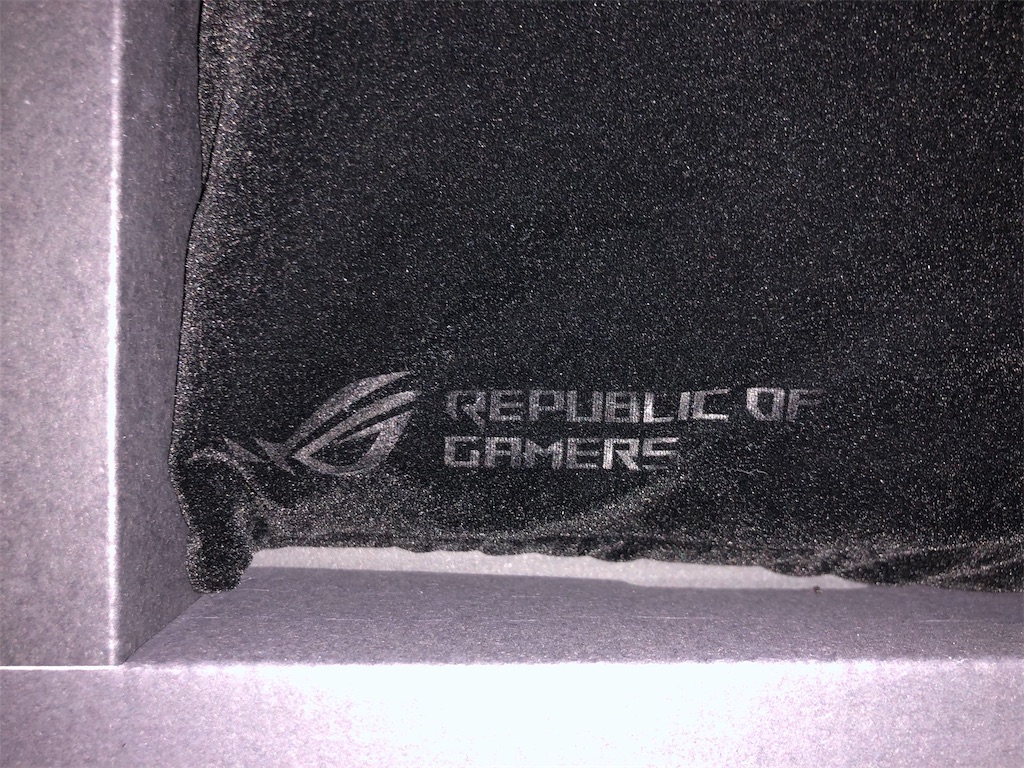
最大の特徴がココ!
キーボード部分とテンキー部分が分離式になっています。(詳しくは後半で)

マニュアルやROGロゴステッカー、USBケーブル同梱。
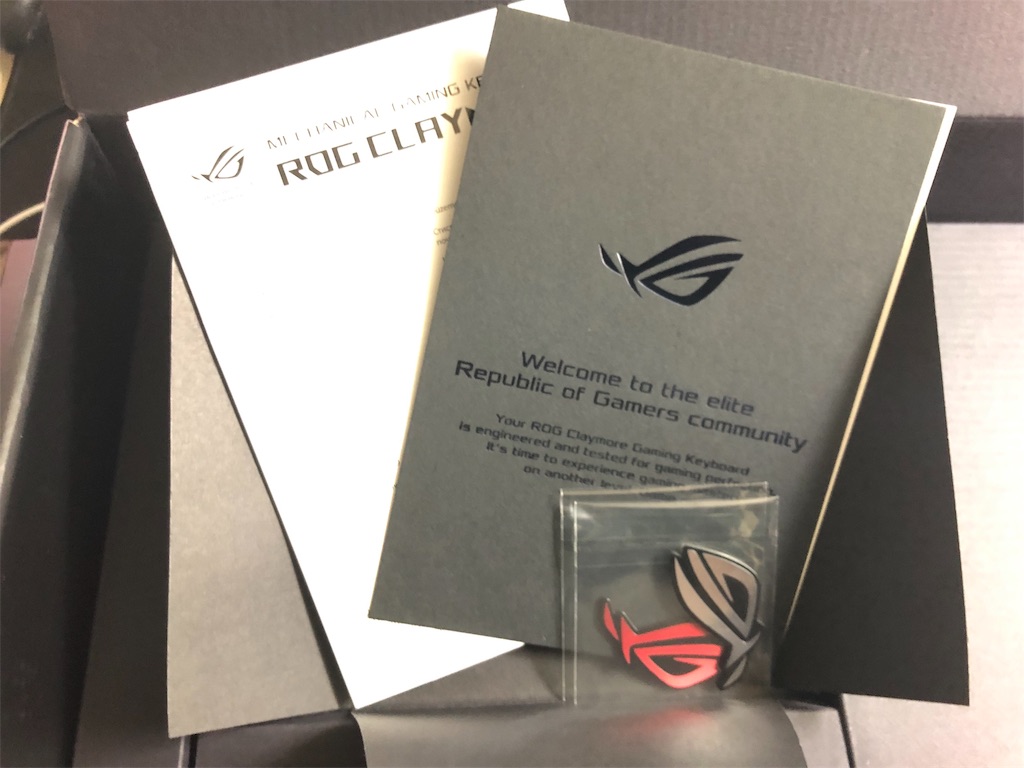

ゲーミングキーボードは割とケーブル一体型が多く、個人的には分離式で取り回しの調整がしやすい点はとてもよき。
挿した感じもしっかりしているし、仮にケーブルが断線しても自分で交換出来るのはプラス要素だと思います。

※左右へのガイド用の溝も有り
なんといってもこのキーボードの最大の特徴であるテンキーの分離、左右どちらにもセッティング可能という点は他にはないオンリーワンなポイントです。

PCゲーム初心者ほどありがちだと思いますが、FPSなど動きの激しいゲームをやっていると咄嗟のプレイ時にマウスを大きく動かしてしまいがちです。
初心者あるあるでマウスがキーボードに「ガッ!」って当たったことがある人も多いのではないでしょうか?
かといってテンキーレスタイプを選択すると日常の使い勝手にやや不便な時もあるかと思います。
トロロさんも初心者でマウスのスペースに余裕が欲しかったため他のテンキーレスタイプも使ってみましたが、上記理由でこちらのキーボードを選んでみた次第です。
左側にセットすることでマウス周りを大きく確保出来るので初心者にはとてもありがたいです。

考えた人も商品化した人も天才過ぎます。
メーカーの人曰くテンキーの接触部分はかなり頑丈に作られているとのことらしいので、すぐに接触不良になるんでしょ?みたいな心配も要らないかと思います。
もちろんAURASYNC対応で光らせ方もお好みの調整が可能です。
※ROG Armouryでキーやゲーミングモードの設定を本体メモリー保存可
キータッチは青軸なのでカチカチするタイプで、初心者トロロさん的には今のところ押したかどうかわかる青軸が好みです。
赤軸モデルもあるのでそのへんはお好みで選べばいいと思います。
長くなっちゃったので続きはまた!(未定)
ASUS CLAYMORE/BL/US
ASUS CLAYMORE/RD/US
※amazonアソシエイトリンクを使用しています。
マルチツイッチTV。
streamingで有名なTwitchで一部パートナー限定でマルチ配信が解禁されていますが、下記でアクセスすることで配信者がマルチ配信していなくても視聴者側で一つのウィンドウで複数の配信を表示することが出来ます。
multitwitch.tv
使い方は簡単で上記URLのスラッシュの後に見たい配信者のIDを入れるだけです。
例としてはトロロさんとその他の方のを見る場合
http://www.multitwitch.tv/tororo3game/○○/○○/
といった感じでIDをスラッシュ区切りで入力するだけです。
PC、スマホ共にブラウザ表示で同時に配信を見ることが出来てチャット欄もワンボタンで切り替えが可能です。
※PC、スマホ共に4画面同時表示までは確認しました。
おそらく端末側のスペック依存と思われるので全てを高画質で表示するのは難しい方もいるかもしれませんが、配信を行ったり来たりせずに各放送のミュートも可能なので便利かと思います。
お試しあれ~!
ファン交換その3。
その1、その2と無事ケースファン3つのRGB化も完了。
AURASYNCでのコントロール、PWM制御も出来つつ元のファンより明らかに排熱が上手く出来ている感じで良いです。
残るはCorsairの簡易水冷に付いているファンのRGB化。

120mmのファンが2つ付いているタイプの簡易水冷を使用していますが、120mmタイプのRGBファンではPWM制御に対応している物が少ないようなので変換ケーブルを使用して試してみることにしました。
今回購入したのはこちら。


早速簡易水冷のファンを一つずつ外し、交換。

元のファンは4ピンで分岐ケーブルのような感じでの接続

元のファン
これから交換するSharkoon社製
ファンを外した状態
取り付けるファンのケーブルを裏側へ先に通し
2つとも固定
変換ケーブルとファンの3ピン端子を接続し、元のCorsairファンが付いていた4ピン端子に接続
※CPUクーラーの温度管理とファンを連動させるためファンコンには接続しない
RGB(AURASYNC)管理用のケーブルのみAntecのファン婚に接続(画像では下側の4番5番)
簡単に結束バンドでまとめて裏配線側に収めて完了。
無事に5つのファンのAURASYNCでの同期、各ファンの回転数管理も出来るようになりました。
基本的に自作関係は最低限の知識しか持ち合わせていないため参考になるかは微妙です。
各自自己責任で作業くださいますようお願いいたします。
※ページ内にて一部amazonアソシエイトリンクを使用しています。

Sharkoon製 直径120mm 20個のLEDを搭載する強力な輝きのアドレッサブルRGBファン SHARK Blades RGB Fan 日本正規代理店品
- 出版社/メーカー: Sharkoon
- 発売日: 2019/04/19
- メディア: Personal Computers
- この商品を含むブログを見る
![アイネックス 3ピン-PWM4ピン変換制御ケーブル [ 20cm ] CA-PWM アイネックス 3ピン-PWM4ピン変換制御ケーブル [ 20cm ] CA-PWM](https://images-fe.ssl-images-amazon.com/images/I/41jnKzgGI4L._SL160_.jpg)
アイネックス 3ピン-PWM4ピン変換制御ケーブル [ 20cm ] CA-PWM
- 出版社/メーカー: AINEX
- 発売日: 2017/03/28
- メディア: Personal Computers
- この商品を含むブログを見る
ファン交換その2。
前回交換したAntecのファン(PRIZM)が元々付いていたfractalのファンよりしっかり排気していてエアフロー的に良かったのでフロント側の2つも交換してみた。
追加購入したのはファン2つ(140mm)とファンコントローラーがセットになったタイプ
ANTEC アンテック Prizm 140 ARGB 2+C [RGBファン]

ファンコンの構成は向かって右側の3ピンポート(RGB用)5つ、左側の4ピンポート(回転数用)5つ、下側にSATA電源ポート、モードボタン。

モードボタンなんて使うことないだろうって思ってましたが接続後に長押しすることでAURASYNC等の発光管理アプリの同期がスタートします。(初回のみでOK)
ちゃんとマニュアルにも書いてありますが、3ピン接続すればOKだと思い込んでいると気付かない可能性もあるかと思います。
初回不良だと思い込まないように注意しましょう。

※普段は青紫っぽい色で固定しています。
Corsair製の簡易水冷のファンもRGBタイプに交換しようと考えていますが、120mmのファンのため交換してうまく管理出来るかわからないので保留中です。(Shakoon製の120mmのファン2つと必要かどうかわからない回転数管理用の変換ケーブルは購入済み)
その3に続く。
ファン交換その1。
PC(Win)で使ってるケース(Fractal Design Define R6)のファンを交換してみた。

※背面の排気ファン
特に不満があったわけではないけど夏対策?と称して白いファンからRGBファンへの変更
↓これ買いました。
ANTEC Prizm 140 ARGB

ネジ外して。

ケーブルも抜いて(挿した画像かも?)

新しいファンのケーブル(3ピン)…

※ど真ん中の白い3ピン端子
これ無理じゃね?
たぶんこの3ピンに挿せばAURASYNCで発光管理出来ると思うんだけどグラボ(2080Ti)が干渉してて挿せない。
その2に続く。。。
※ページ内にて一部amazonアソシエイトリンクを使用しています。




